- Auteur Lauren Nevill [email protected].
- Public 2023-12-16 18:51.
- Dernière modifié 2025-01-23 15:19.
Si vous ne souhaitez pas utiliser le numéro de téléphone auquel votre page sur le réseau social VKontakte est liée, ou si vous devez le modifier, vous pouvez dissocier le numéro de votre page. Ceci peut être fait de deux façons.

Instructions
Étape 1
Tout d'abord, assurez-vous que votre page a été liée à une adresse e-mail. Pour cela, rendez-vous sur votre page (https://vk.com) et dans la rubrique « Mes paramètres », sélectionnez l'onglet « Alertes ». Au bas de l'onglet, vous verrez l'entrée « Alertes par courriel ». Vérifiez s'il existe un e-mail pour les notifications (si la page n'est pas liée à une adresse e-mail, le numéro de téléphone ne peut pas être dissocié).
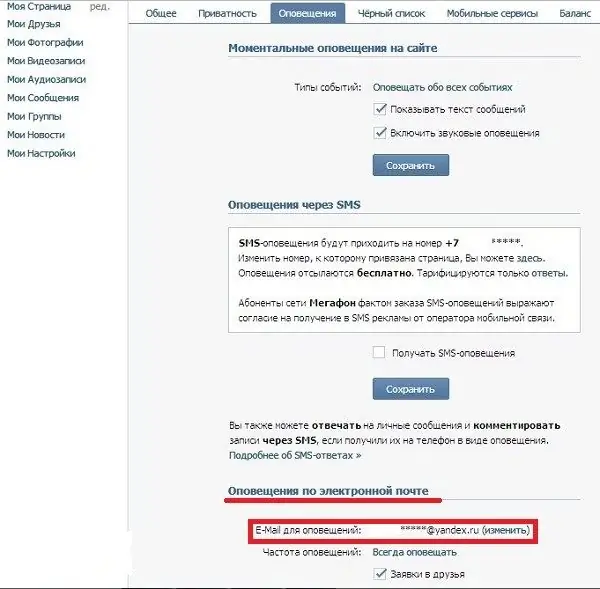
Étape 2
Pour supprimer votre numéro de téléphone, visitez ce lien: https://vk.com/deact.php. Entrez le numéro que vous souhaitez délier de la page.
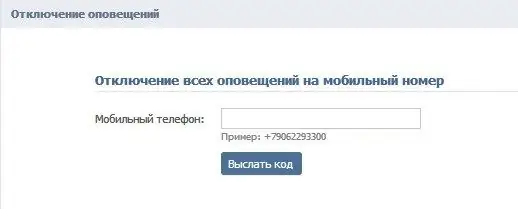
Étape 3
Après cela, vous recevrez un message par téléphone avec un code qui doit être saisi dans un champ spécial de la fenêtre « Désactiver les alertes ». Si le SMS n'arrive pas dans les 15 minutes, veuillez demander à nouveau le code en cliquant sur le lien approprié, ou réessayer plus tard.
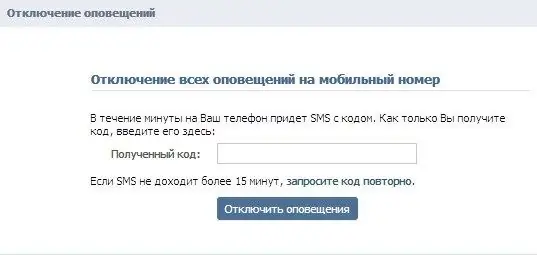
Étape 4
Après avoir supprimé le numéro de téléphone, pour accéder à la page, vous devez spécifier l'adresse e-mail à laquelle votre page est liée en tant que login. Cependant, lors de l'utilisation de la page sans numéro associé, il y a un moment pas très agréable: vous recevrez en permanence des rappels pour lier un numéro de téléphone.
Étape 5
Vous pouvez délier le numéro avant de supprimer la page (la suppression ne suffit pas, car le numéro y restera attaché), ou le lier à une autre page ou l'utiliser lors de l'inscription sur le réseau social VKontakte.
Étape 6
Vous pouvez également modifier l'ancien numéro de téléphone mobile indiqué sur votre page, si vous y avez accès. Pour cela, rendez-vous dans la rubrique "Mes paramètres", sélectionnez l'onglet "Général" et dans la rubrique "Votre numéro de téléphone", où est affiché le numéro actuel, cliquez sur "Modifier le numéro de téléphone". Saisissez ensuite un nouveau numéro dans la fenêtre qui apparaît.
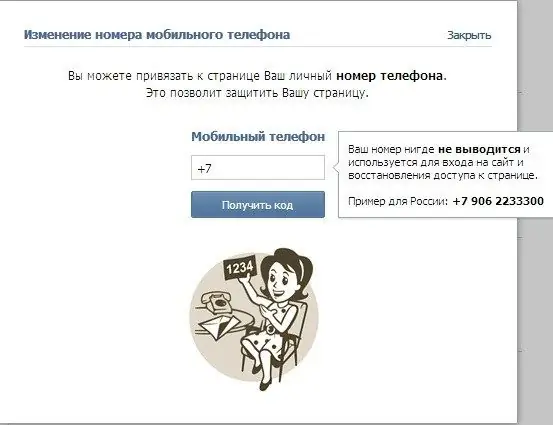
Étape 7
Après cela, un SMS avec un code de confirmation sera envoyé à deux numéros (ancien et nouveau). Le numéro de téléphone changera après avoir entré les codes sur la page VKontakte.
Étape 8
Si vous n'avez pas accès à votre ancien numéro de téléphone (par exemple, vous avez perdu votre carte SIM), vous pouvez le dissocier sur la page pour restaurer l'accès:






